Python tkinter分隔控件(Seperator)的使用
分隔控件的作用就是把控件分隔为几个部分。分隔控件有2两种:水平(HORIZONTAL )或者垂直(VERTICAL )。如果是使用grid布局管理器,需要使用sticky来拉伸分隔控件,否则可能只是窄窄的一条线。如果是使用pack布局管理器,使用使用fill来拉伸控件。
分隔控件的属性有:
(1)class_
分隔控件的名字。
(2)Orient
分隔控件的方向。有水平和垂直两个方向。
import tkinter as tk
from tkinter import ttk
root = tk.Tk()
root.geometry('320x240')
b=ttk.Separator(root,orient='horizontal')
a=ttk.Button(root,text='Button')
a.pack()
b.pack(fill=tk.X)
root.mainloop()
结果:
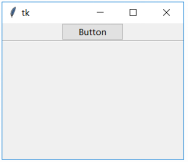
(3)Style
分隔控件的外观。分隔控件的外观只能改变背景颜色。其他的都不能改变。
import tkinter as tk
from tkinter import ttk
root = tk.Tk()
root.geometry('320x240')
s=ttk.Style()
s.configure('red.TSeparator',background='red')
b=ttk.Separator(root,orient='horizontal',
style='red.TSeparator')
a=ttk.Button(root,text='Button')
a.pack()
b.pack(fill=tk.X)
root.mainloop()
结果:
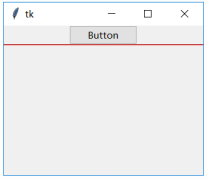
分隔控件的功能非常简单,没有任何的方法。
到此这篇关于Python tkinter分隔控件(Seperator)的使用的文章就介绍到这了,更多相关Python tkinter分隔控件内容请搜索我们以前的文章或继续浏览下面的相关文章希望大家以后多多支持我们!
相关推荐
-
Python Tkinter基础控件用法
本文实例展示了Python Tkinter基础控件的用法,分享给大家供大家参考之用.具体方法如下: # -*- coding: utf-8 -*- from Tkinter import * def btn_click(): b2['text'] = 'clicked' evalue = e.get() print 'btn Click and Entry value is %s' % evalue def btn_click_bind(event): print 'enter b2' def
-
Python GUI编程学习笔记之tkinter控件的介绍及基本使用方法详解
本文实例讲述了Python GUI编程学习笔记之tkinter控件的介绍及基本使用方法.分享给大家供大家参考,具体如下: 相关内容: tkinter的使用 1.模块的导入 2.使用 3.控件介绍 Tk Button Label Frame Toplevel Menu Menubutton Canvas Entry Message Text Listbox Checkbutton Radiobutton Scale Scrollbar 首发时间:2018-03-04 16:39 Python的GU
-
python tkinter控件布局项目实例
这篇文章主要介绍了python tkinter控件布局项目实例,文中通过示例代码介绍的非常详细,对大家的学习或者工作具有一定的参考学习价值,需要的朋友可以参考下 代码部分: from tkinter import * import tkinter.messagebox as messagebox class Tkdemo(): def __init__(self): master = Tk() master.title("missWjz") master.geometry('800x8
-
Python tkinter 树形列表控件(Treeview)的使用方法
1.方法 方法 描述 bbox(item, column=None) 返回指定item的框选范围,或者单元格的框选范围 column( cid, option=None, **kw) 设置或者查询某一列的属性 delete(*items) 删除指定行或者节点(含子节点) vdetach(*items) 与delete类似,不过不是真正删除,而是隐藏了相关内容.可以用move方法重新显示v exists(item) 判断指定的item是否存在 focus(item=None) 获得选定item的i
-
Python tkinter分隔控件(Seperator)的使用
分隔控件的作用就是把控件分隔为几个部分.分隔控件有2两种:水平(HORIZONTAL )或者垂直(VERTICAL ).如果是使用grid布局管理器,需要使用sticky来拉伸分隔控件,否则可能只是窄窄的一条线.如果是使用pack布局管理器,使用使用fill来拉伸控件. 分隔控件的属性有: (1)class_ 分隔控件的名字. (2)Orient 分隔控件的方向.有水平和垂直两个方向. import tkinter as tk from tkinter import ttk root = tk.
-
Python Tkinter Menu控件使用详解
目录 创建主目录菜单 创建下拉菜单 创建弹出菜单栏 菜单按钮控件 Menu 控件(菜单控件)可以说是 GUI 中“精髓所在”,它以可视化的方式将一系列的命令进行分组,在每一个分组下又可以“隐藏”许多的程序执行命令(即功能).当打开菜单时,这些命令就会“显式”的呈现出来,方便用户进行选择,比如 Windows 系统中记事本文件(.txt文件类型)的界面: 图1:Menu菜单界面 通过使用菜单控件(Menu)可以充分地节省有限的窗口区域,让我们的界面更加简洁优雅,避免臃肿.混乱. Tkinter M
-
Python Tkinter对话框控件使用详解
目录 文件选择对话框 颜色选择对话框 消息对话框 除了基本的控件之外,Tkinter 还提供了三种对话框控件: 文件选择对话框:filedailog 颜色选择对话框:colorchooser 消息对话框:messagebox 这些对话框的使用能够在一定程度上增强用户的交互体验,下面对这些对话框控件进行详细地介绍. 文件选择对话框 文件对话框在 GUI 程序中经常的使用到,比如上传文档需要从本地选择一个文件,包括文件的打开和保存功能都需要一个文件对话框来实现.Tkinter 提供文件对话框被封装在
-
python tkinter Entry控件的焦点移动操作
话不多说. 代码片: # -*- coding: utf8 -*- from tkinter import * ##################################### ###--------------tk---------------- class App: def __init__(self,master): frame = Frame(master) frame.pack(expand=1) self.e1 = Entry(frame) self.e1.pack() s
-
关于Python Tkinter Button控件command传参问题的解决方式
环境:Ubuntu14.Python3.4.Pycharm2018 一.使用command=lambda: 的形式传参 代码如下 from tkinter import * import tkinter.messagebox as messagebox def createpage(master): master = Frame(root) master.pack() Label(master, text='num1').grid(row=0, column=0, stick=W, pady=1
-
Python中Qslider控件实操详解
在学习一些pyqt5的内容后,我们对于其中的组件也有所接触.本篇所要带来的是Qslider控件,也可以说是python中比较常见的控件了.在一些具体的使用和方向等相关的操作上,很多人是没有全面的进行过系统学习的.下面我们就这些操作逐个为大家带来介绍,一起来看下Qslider控件的使用吧. 1.控件介绍和使用 qslider解释为滑块控件,用于方便左右滑动. 往往这类滑动更多用于屏幕可以触碰的设备. 我们想要使用滑块控件,本质上实则就是调用Qslider类. 使用的时候,首先对qslider这个类
-
Python使用pyecharts控件绘制图表
目录 一.Echarts简介 1.特性 2.相关资源: 二.使用 1.柱状图-Bar 2.饼图-Pie 3.箱体图-Boxplot 4.折线图-Line 5.雷达图-Rader 6.散点图-scatter 7.图表布局 Grid 总结 一.Echarts简介 Echarts 是一个由百度开源的数据可视化,凭借着良好的交互性,精巧的图表设计,得到了众多开发者的认可.而 Python 是一门富有表达力的语言,很适合用于数据处理.当数据分析遇上数据可视化时,pyecharts 诞生了. 分v0.5.x
-
Python tkinter事件高级用法实例
本文实例讲述了Python tkinter事件高级用法.分享给大家供大家参考,具体如下: 先来看看运行效果: 完整实例代码: # -*- coding:utf-8-*- #! python3 from tkinter import * import threading, time trace = 0 class CanvasEventsDemo: def __init__(self, parent=None): canvas = Canvas(width=300, height=300, bg=
-
对python Tkinter Text的用法详解
1.设置python Tkinter Text控件文本的方法 text.insert(index,string) index = x.y的形式,x表示行,y表示列 向第一行插入数据,text.insert(1.0,'hello world') 2.清空python Tkinter Text控件文本的方法 #思路:从第一行清除到最后一行 text.delete(1.0,Tkinter.END) 以上这篇对python Tkinter Text的用法详解就是小编分享给大家的全部内容了,希望能给大家
随机推荐
- Asp.net mvc 权限过滤和单点登录(禁止重复登录)
- 用vbs清空iis log 中自己登录ip的记录
- JavaScript 面向对象编程(2) 定义类
- VSS 软件配置管理 版本控制第1/2页
- python动态性强类型用法实例
- 微信小程序教程系列之新建页面(4)
- 关于Windows 不能在 本地计算器 启动 Apache2(phpstudy)
- CodeIgniter配置之config.php用法实例分析
- PHP提示Deprecated: mysql_connect(): The mysql extension is deprecated的解决方法
- PHP的Socket通信之UDP通信实例
- 基于scrapy实现的简单蜘蛛采集程序
- C#使用Aspose.Cells控件读取Excel
- Android SQLite数据库增删改查操作的使用详解
- SQL语句的执行原理分析
- Mysql的语句生成后门木马的方法
- 浅谈JavaScript中的分支结构
- 表单提交验证类
- js png图片(有含有透明)在IE6中为什么不透明了
- 关于Java集合框架面试题(含答案)下
- Java正则表达式之split()方法实例详解

